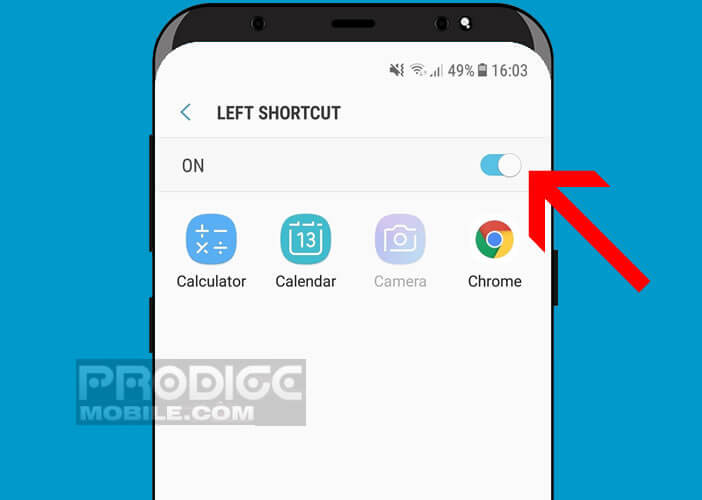Samsung hatte die sehr gute Idee, zwei App-Verknüpfungen auf dem Sperrbildschirm seines Galaxy S9 zu platzieren. Standardmäßig ermöglichen diese beiden Tasten den Ein-Klick-Zugriff auf die Kamera und die Telefoniefunktion. Aber wissen Sie, dass es möglich ist, diese beiden Verknüpfungen anzupassen? Befolgen Sie dieses Tutorial, um zu erfahren, wie Sie die Verknüpfungen auf dem Sperrbildschirm des Samsung Galaxy S9 anpassen..
Maßgeschneiderte Abkürzungen
Benutzer von Android-Smartphones haben eine ganz andere Art, ihr Gerät zu verwenden. Einige verbringen Stunden mit einem Handy, das an ihr Ohr geklebt ist, während andere auf soziale Medien schwören. Alle mobilen Menüs sind jedoch ähnlich.
Seien Sie versichert, es ist möglich, die Benutzeroberfläche Ihres Samsung Galaxy zu transformieren und an Ihre Zwecke anzupassen. Wenn Sie Ihre Tage damit verbringen, im Internet zu surfen, können Sie eine Verknüpfung zu Google Chrome auf dem Sperrbildschirm platzieren. Diese einfache Änderung verbessert den Komfort bei der Verwendung Ihres Smartphones erheblich..
Um die auf dem Sperrbildschirm platzierten Verknüpfungen neu zu definieren, müssen Sie kein Smartphone-Experte sein. Mit wenigen Klicks können Sie der Anwendung Ihrer Wahl eine Verknüpfung hinzufügen. Soziale Netzwerke, Videoplayer, Messaging, Taschenlampe, Streaming-App, der S9-Sperrbildschirm passt sich Ihren Bedürfnissen an.
Passen Sie die Verknüpfungen auf dem S9-Sperrbildschirm an
Wie oben erläutert, muss für die Anpassung der Tastenkombinationen auf dem Sperrbildschirm des Galaxy S9 keine Anwendung installiert werden. Alles kann direkt über die Konfigurationsmenüs Ihres Smartphones erfolgen..
- Legen Sie Ihren Finger oben auf den Bildschirm und schieben Sie ihn nach unten
- Klicken Sie auf das Zahnradsymbol, um die Einstellungen für das Galaxy S9 zu öffnen
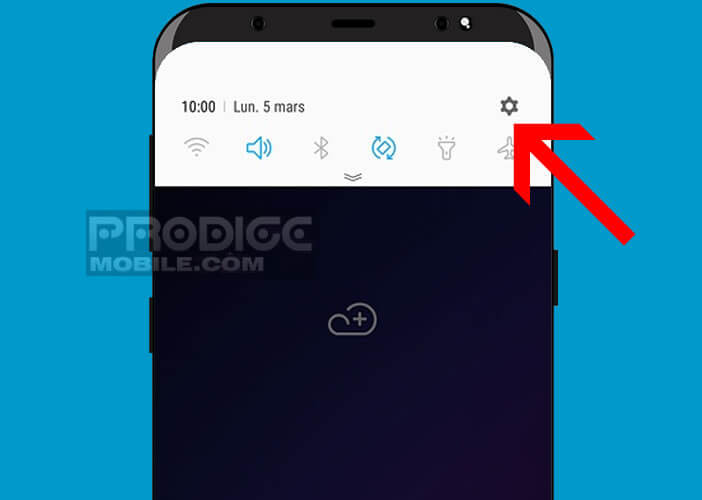
- Wählen Sie den Abschnitt Sperr- und Sicherheitsbildschirm
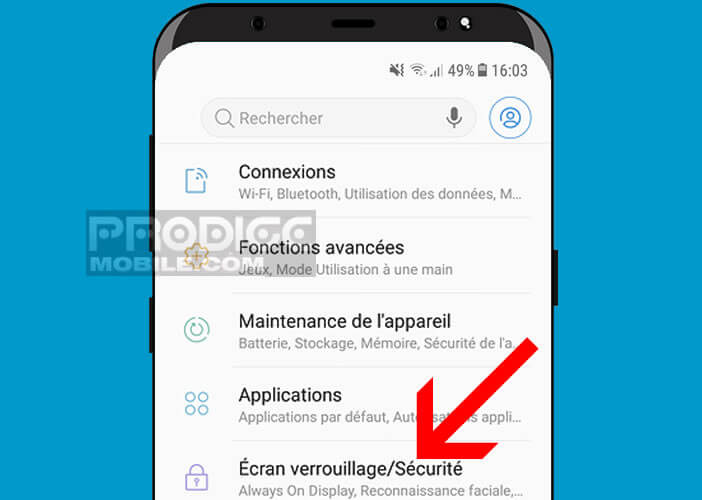
- Tippen Sie auf Verknüpfungen Apps
- Wählen Sie die Schaltfläche aus, die Sie ändern möchten (linke oder rechte Verknüpfung).
- Wählen Sie eine der vorgeschlagenen Anwendungen aus der Liste aus
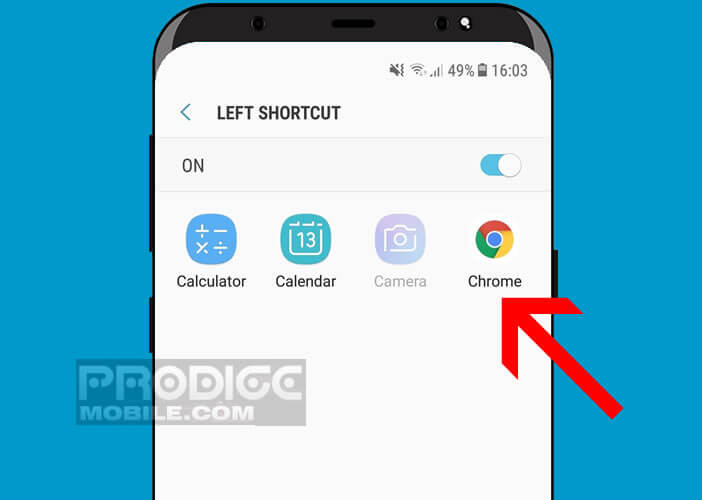
Das neue Symbol wird dann automatisch auf dem Sperrbildschirm Ihres Samsung Galaxy S9 angezeigt. Sie müssen Ihr Telefon also nicht mehr entsperren, um auf Ihre Lieblingsanwendung zugreifen zu können. Wiederholen Sie denselben Vorgang, um die andere Verknüpfung anzupassen.
Das System bietet eine große Flexibilität bei der Verwendung. Sie können eine Verknüpfung zu jeder auf Ihrem Smartphone installierten Anwendung erstellen. Der einzige Nachteil ist, dass Sie auf zwei Verknüpfungen beschränkt sind.
Um diese Einschränkung zu umgehen, müssen Sie sich für Personalisierungsanwendungen wie Next Lock Screen entscheiden. Dieser von Microsoft entwickelte Smart Lock-Bildschirm enthält einen eigenen Anwendungsstarter.
Letzteres ermöglicht Ihnen den schnellen Zugriff auf eine Reihe von Android-Apps und -Funktionen (Wetter, WLAN, Bluetooth, Taschenlampe, Kamera usw.). Sie können sogar Ihre Songs und Musiklisten steuern, ohne Ihr Gerät zu entsperren.
Verknüpfung deaktivieren
Möchten Sie nicht, dass eine App-Verknüpfung auf Ihrem S9-Sperrbildschirm angezeigt wird? Finden Sie, dass die Symbole Ihre prächtige Tapete entstellen? Seien Sie versichert, es ist natürlich möglich, die Verknüpfungen auf dem Sperrbildschirm zu deaktivieren.
- Öffnen Sie Ihre Smartphone-Einstellungen
- Klicken Sie auf Sperr- und Sicherheitsbildschirm und dann auf Verknüpfungs-Apps
- Wählen Sie die linke oder die rechte Verknüpfung
- Klicken Sie oben im Fenster auf den Schalter Ein, um die Verknüpfung zu deaktivieren